sat nav OPEL VIVARO B 2017.5 Manuel multimédia (in French)
[x] Cancel search | Manufacturer: OPEL, Model Year: 2017.5, Model line: VIVARO B, Model: OPEL VIVARO B 2017.5Pages: 143, PDF Size: 2 MB
Page 107 of 143

Navigation107● flèches de changement dedirection
● types de route
● noms des routes
● distance avant un embran‐ chement sur la route (km/
miles)
● Afficher la carte de l'itinéraire :
Afficher une carte de l'itinéraire.
● Afficher une démo de l'itinéraire :
Afficher une démonstration de l'itinéraire.
● Résumé de l'itinéraire :
Retourner à l'écran précédent.
Les détails de la durée du trajet, la distance et le type de trajet
sont affichés. Se reporter à (NAVI
80 IntelliLink) « IQ routes™ »
dans la section « Saisie de la
destination » 3 98.
● Afficher la destination :
Afficher les changements de
direction sous forme d'images.
● Afficher le trafic sur l'itinéraire :
Affiche un aperçu de toutes les
perturbations de circulationaffectant le trajet actuel, avec
une vue détaillée incident par
incident.
Avec un abonnement aux servi‐
ces LIVE, l'onglet « Temps réel » offre une vue d'ensemble plusdétaillée du trajet (par ex. problè‐
mes de circulation, radars fixes et mobiles).
Pour de plus amples informa‐ tions, se reporter à (NAVI 80
IntelliLink) « Services LIVE »
dans la section « Utilisation »
3 84.
Modifier l'itinéraire
NAVI 50 IntelliLink - Modifier
l'itinéraire
Cette fonction permet d'afficher et de
modifier le plan de l'itinéraire vers la
destination saisie.
Pour y accéder à tout moment, effleu‐ rer 7, puis sur yNAVI /ý Nav et
Itinéraire . Sélectionner Itinéraire.Les informations suivantes s'affi‐
chent :
● flèches de changement de direc‐
tion
● numéro de la route
● distance avant un changement de direction
Effleurer Options pour modifier et trier
les détails de l'itinéraire.
Les options suivantes peuvent être
sélectionnées :
● Résumé
Affiche chaque point de passage et la destination, y compris la
distance entre les points de
passage, le temps restant
jusqu'au point de passage
suivant et l'heure d'arrivée.
● Normal
Affiche chaque manœuvre, avec
les noms de rue ou de lieu, la
distance et les numéros de
section de l'itinéraire.
Cette option affiche également
des informations sur les
panneaux indicateurs, les restric‐ tions d'accès et de manœuvre,
Page 108 of 143
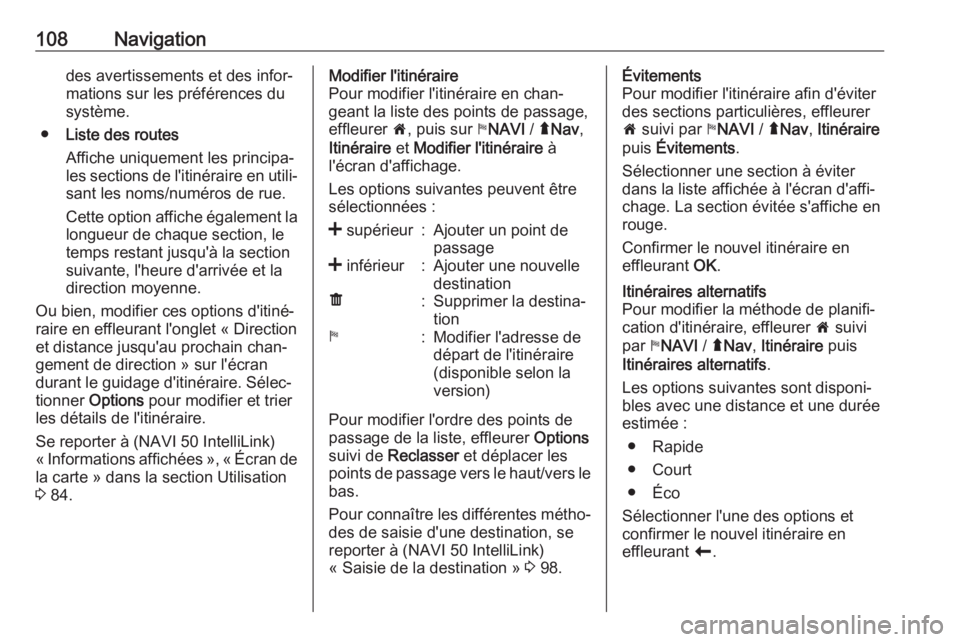
108Navigationdes avertissements et des infor‐
mations sur les préférences du système.
● Liste des routes
Affiche uniquement les principa‐
les sections de l'itinéraire en utili‐ sant les noms/numéros de rue.
Cette option affiche également la
longueur de chaque section, le
temps restant jusqu'à la section
suivante, l'heure d'arrivée et la
direction moyenne.
Ou bien, modifier ces options d'itiné‐
raire en effleurant l'onglet « Direction
et distance jusqu'au prochain chan‐
gement de direction » sur l'écran
durant le guidage d'itinéraire. Sélec‐
tionner Options pour modifier et trier
les détails de l'itinéraire.
Se reporter à (NAVI 50 IntelliLink)
« Informations affichées », « Écran de
la carte » dans la section Utilisation
3 84.Modifier l'itinéraire
Pour modifier l'itinéraire en chan‐
geant la liste des points de passage,
effleurer 7, puis sur yNAVI / ýNav ,
Itinéraire et Modifier l'itinéraire à
l'écran d'affichage.
Les options suivantes peuvent être
sélectionnées :< supérieur:Ajouter un point de
passage< inférieur:Ajouter une nouvelle
destinationë:Supprimer la destina‐
tiony:Modifier l'adresse de
départ de l'itinéraire
(disponible selon la
version)
Pour modifier l'ordre des points de
passage de la liste, effleurer Options
suivi de Reclasser et déplacer les
points de passage vers le haut/vers le bas.
Pour connaître les différentes métho‐
des de saisie d'une destination, se
reporter à (NAVI 50 IntelliLink)
« Saisie de la destination » 3 98.
Évitements
Pour modifier l'itinéraire afin d'éviter des sections particulières, effleurer 7 suivi par yNAVI / ýNav , Itinéraire
puis Évitements .
Sélectionner une section à éviter
dans la liste affichée à l'écran d'affi‐
chage. La section évitée s'affiche en
rouge.
Confirmer le nouvel itinéraire en
effleurant OK.Itinéraires alternatifs
Pour modifier la méthode de planifi‐
cation d'itinéraire, effleurer 7 suivi
par yNAVI / ýNav , Itinéraire puis
Itinéraires alternatifs .
Les options suivantes sont disponi‐
bles avec une distance et une durée
estimée :
● Rapide
● Court
● Éco
Sélectionner l'une des options et
confirmer le nouvel itinéraire en
effleurant r.
Page 109 of 143
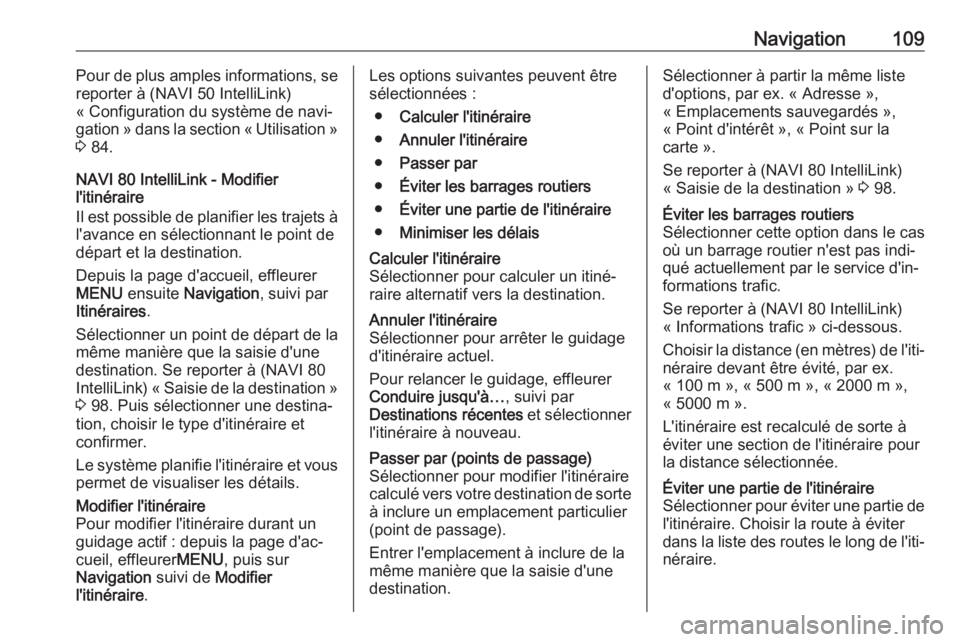
Navigation109Pour de plus amples informations, se
reporter à (NAVI 50 IntelliLink)
« Configuration du système de navi‐
gation » dans la section « Utilisation »
3 84.
NAVI 80 IntelliLink - Modifier
l'itinéraire
Il est possible de planifier les trajets à l'avance en sélectionnant le point de
départ et la destination.
Depuis la page d'accueil, effleurer
MENU ensuite Navigation , suivi par
Itinéraires .
Sélectionner un point de départ de la même manière que la saisie d'une
destination. Se reporter à (NAVI 80
IntelliLink) « Saisie de la destination » 3 98. Puis sélectionner une destina‐
tion, choisir le type d'itinéraire et
confirmer.
Le système planifie l'itinéraire et vous permet de visualiser les détails.Modifier l'itinéraire
Pour modifier l'itinéraire durant un
guidage actif : depuis la page d'ac‐
cueil, effleurer MENU, puis sur
Navigation suivi de Modifier
l'itinéraire .Les options suivantes peuvent être
sélectionnées :
● Calculer l'itinéraire
● Annuler l'itinéraire
● Passer par
● Éviter les barrages routiers
● Éviter une partie de l'itinéraire
● Minimiser les délaisCalculer l'itinéraire
Sélectionner pour calculer un itiné‐
raire alternatif vers la destination.Annuler l'itinéraire
Sélectionner pour arrêter le guidage
d'itinéraire actuel.
Pour relancer le guidage, effleurer
Conduire jusqu'à… , suivi par
Destinations récentes et sélectionner
l'itinéraire à nouveau.Passer par (points de passage)
Sélectionner pour modifier l'itinéraire calculé vers votre destination de sorte à inclure un emplacement particulier
(point de passage).
Entrer l'emplacement à inclure de la
même manière que la saisie d'une
destination.Sélectionner à partir la même liste
d'options, par ex. « Adresse »,
« Emplacements sauvegardés »,
« Point d'intérêt », « Point sur la
carte ».
Se reporter à (NAVI 80 IntelliLink)
« Saisie de la destination » 3 98.Éviter les barrages routiers
Sélectionner cette option dans le cas
où un barrage routier n'est pas indi‐
qué actuellement par le service d'in‐
formations trafic.
Se reporter à (NAVI 80 IntelliLink)
« Informations trafic » ci-dessous.
Choisir la distance (en mètres) de l'iti‐ néraire devant être évité, par ex.
« 100 m », « 500 m », « 2000 m »,
« 5000 m ».
L'itinéraire est recalculé de sorte à
éviter une section de l'itinéraire pour la distance sélectionnée.Éviter une partie de l'itinéraire
Sélectionner pour éviter une partie de
l'itinéraire. Choisir la route à éviter
dans la liste des routes le long de l'iti‐ néraire.
Page 110 of 143
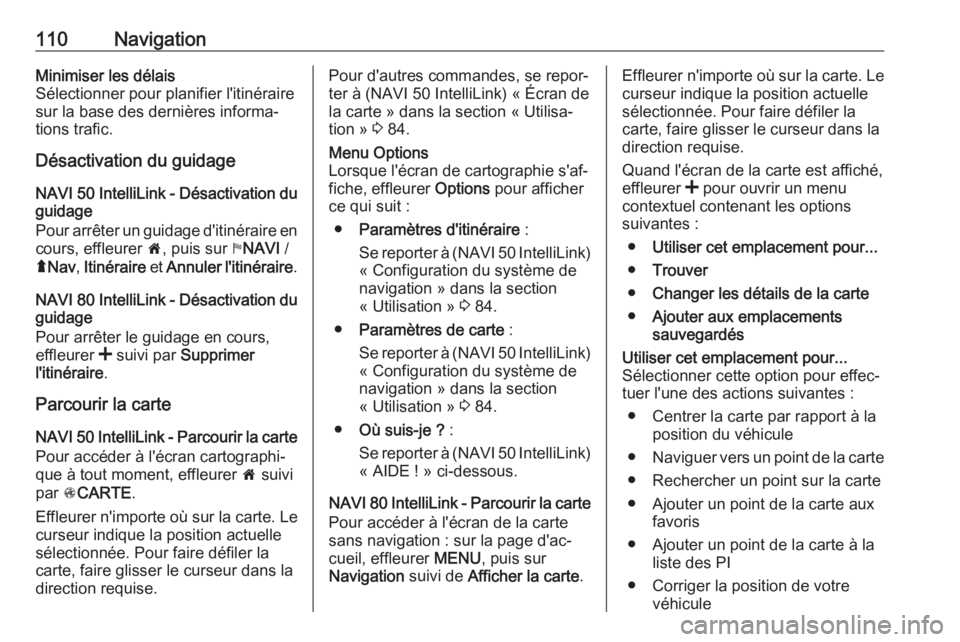
110NavigationMinimiser les délais
Sélectionner pour planifier l'itinéraire
sur la base des dernières informa‐
tions trafic.
Désactivation du guidage
NAVI 50 IntelliLink - Désactivation du guidage
Pour arrêter un guidage d'itinéraire en
cours, effleurer 7, puis sur yNAVI /
ý Nav , Itinéraire et Annuler l'itinéraire .
NAVI 80 IntelliLink - Désactivation du guidage
Pour arrêter le guidage en cours,
effleurer < suivi par Supprimer
l'itinéraire .
Parcourir la carte
NAVI 50 IntelliLink - Parcourir la carte
Pour accéder à l'écran cartographi‐
que à tout moment, effleurer 7 suivi
par sCARTE .
Effleurer n'importe où sur la carte. Le curseur indique la position actuelle
sélectionnée. Pour faire défiler la
carte, faire glisser le curseur dans la
direction requise.Pour d'autres commandes, se repor‐
ter à (NAVI 50 IntelliLink) « Écran de
la carte » dans la section « Utilisa‐
tion » 3 84.Menu Options
Lorsque l'écran de cartographie s'af‐ fiche, effleurer Options pour afficher
ce qui suit :
● Paramètres d'itinéraire :
Se reporter à (NAVI 50 IntelliLink) « Configuration du système de
navigation » dans la section
« Utilisation » 3 84.
● Paramètres de carte :
Se reporter à (NAVI 50 IntelliLink)
« Configuration du système de
navigation » dans la section
« Utilisation » 3 84.
● Où suis-je ? :
Se reporter à (NAVI 50 IntelliLink)
« AIDE ! » ci-dessous.
NAVI 80 IntelliLink - Parcourir la carte
Pour accéder à l'écran de la carte
sans navigation : sur la page d'ac‐
cueil, effleurer MENU, puis sur
Navigation suivi de Afficher la carte .
Effleurer n'importe où sur la carte. Le
curseur indique la position actuelle
sélectionnée. Pour faire défiler la
carte, faire glisser le curseur dans la
direction requise.
Quand l'écran de la carte est affiché,
effleurer < pour ouvrir un menu
contextuel contenant les options
suivantes :
● Utiliser cet emplacement pour...
● Trouver
● Changer les détails de la carte
● Ajouter aux emplacements
sauvegardésUtiliser cet emplacement pour...
Sélectionner cette option pour effec‐
tuer l'une des actions suivantes :
● Centrer la carte par rapport à la position du véhicule
● Naviguer vers un point de la carte
● Rechercher un point sur la carte ● Ajouter un point de la carte aux favoris
● Ajouter un point de la carte à la liste des PI
● Corriger la position de votre véhicule
Page 111 of 143
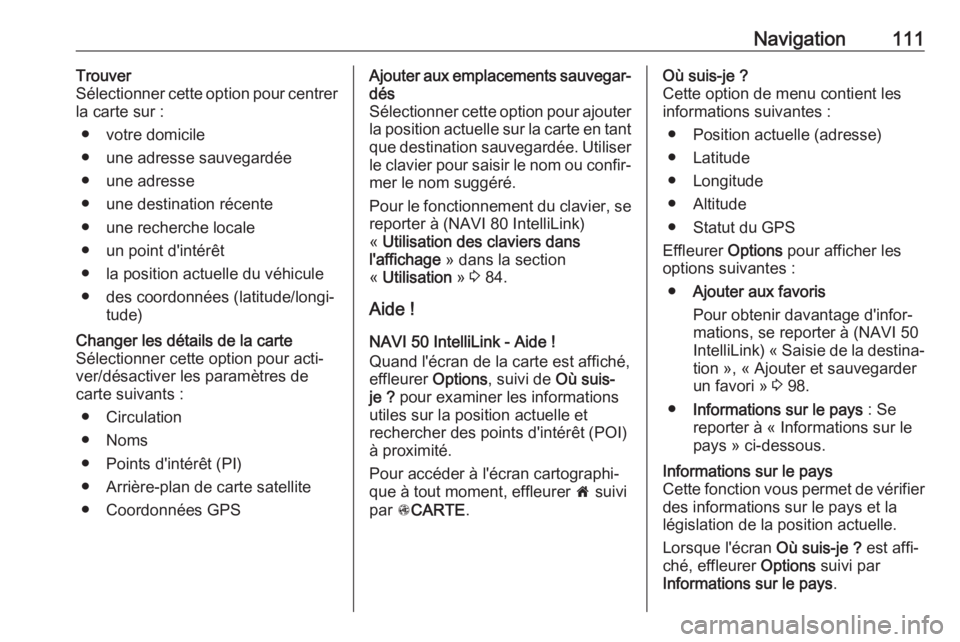
Navigation111Trouver
Sélectionner cette option pour centrer
la carte sur :
● votre domicile
● une adresse sauvegardée
● une adresse
● une destination récente
● une recherche locale
● un point d'intérêt
● la position actuelle du véhicule
● des coordonnées (latitude/longi‐ tude)Changer les détails de la carte
Sélectionner cette option pour acti‐
ver/désactiver les paramètres de
carte suivants :
● Circulation
● Noms
● Points d'intérêt (PI)
● Arrière-plan de carte satellite
● Coordonnées GPSAjouter aux emplacements sauvegar‐
dés
Sélectionner cette option pour ajouter
la position actuelle sur la carte en tant que destination sauvegardée. Utiliser le clavier pour saisir le nom ou confir‐
mer le nom suggéré.
Pour le fonctionnement du clavier, se
reporter à (NAVI 80 IntelliLink)
« Utilisation des claviers dans
l'affichage » dans la section
« Utilisation » 3 84.
Aide ! NAVI 50 IntelliLink - Aide !
Quand l'écran de la carte est affiché,
effleurer Options, suivi de Où suis-
je ? pour examiner les informations
utiles sur la position actuelle et
rechercher des points d'intérêt (POI)
à proximité.
Pour accéder à l'écran cartographi‐ que à tout moment, effleurer 7 suivi
par sCARTE .Où suis-je ?
Cette option de menu contient les
informations suivantes :
● Position actuelle (adresse)
● Latitude
● Longitude
● Altitude
● Statut du GPS
Effleurer Options pour afficher les
options suivantes :
● Ajouter aux favoris
Pour obtenir davantage d'infor‐
mations, se reporter à (NAVI 50 IntelliLink) « Saisie de la destina‐ tion », « Ajouter et sauvegarder
un favori » 3 98.
● Informations sur le pays : Se
reporter à « Informations sur le
pays » ci-dessous.Informations sur le pays
Cette fonction vous permet de vérifier
des informations sur le pays et la
législation de la position actuelle.
Lorsque l'écran Où suis-je ? est affi‐
ché, effleurer Options suivi par
Informations sur le pays .
Page 112 of 143
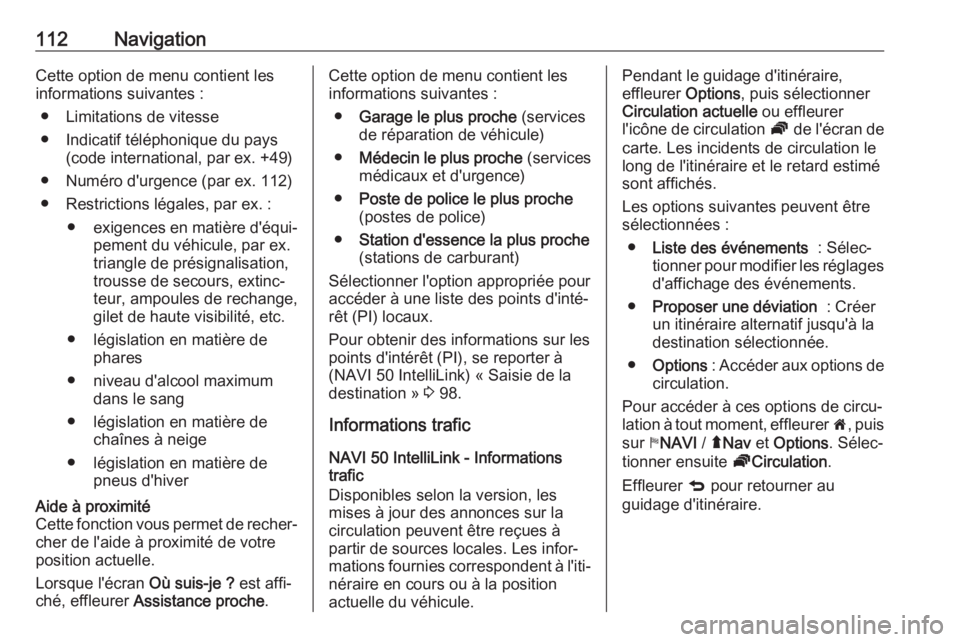
112NavigationCette option de menu contient les
informations suivantes :
● Limitations de vitesse
● Indicatif téléphonique du pays (code international, par ex. +49)
● Numéro d'urgence (par ex. 112)
● Restrictions légales, par ex. : ● exigences en matière d'équi‐
pement du véhicule, par ex.
triangle de présignalisation,
trousse de secours, extinc‐ teur, ampoules de rechange,
gilet de haute visibilité, etc.
● législation en matière de phares
● niveau d'alcool maximum dans le sang
● législation en matière de chaînes à neige
● législation en matière de pneus d'hiverAide à proximité
Cette fonction vous permet de recher‐
cher de l'aide à proximité de votre
position actuelle.
Lorsque l'écran Où suis-je ? est affi‐
ché, effleurer Assistance proche .Cette option de menu contient les
informations suivantes :
● Garage le plus proche (services
de réparation de véhicule)
● Médecin le plus proche (services
médicaux et d'urgence)
● Poste de police le plus proche
(postes de police)
● Station d'essence la plus proche
(stations de carburant)
Sélectionner l'option appropriée pour
accéder à une liste des points d'inté‐
rêt (PI) locaux.
Pour obtenir des informations sur les
points d'intérêt (PI), se reporter à
(NAVI 50 IntelliLink) « Saisie de la
destination » 3 98.
Informations trafic
NAVI 50 IntelliLink - Informations
trafic
Disponibles selon la version, les
mises à jour des annonces sur la
circulation peuvent être reçues à
partir de sources locales. Les infor‐
mations fournies correspondent à l'iti‐ néraire en cours ou à la position
actuelle du véhicule.Pendant le guidage d'itinéraire,
effleurer Options, puis sélectionner
Circulation actuelle ou effleurer
l'icône de circulation Ö de l'écran de
carte. Les incidents de circulation le
long de l'itinéraire et le retard estimé
sont affichés.
Les options suivantes peuvent être
sélectionnées :
● Liste des événements : Sélec‐
tionner pour modifier les réglages
d'affichage des événements.
● Proposer une déviation : Créer
un itinéraire alternatif jusqu'à la destination sélectionnée.
● Options : Accéder aux options de
circulation.
Pour accéder à ces options de circu‐
lation à tout moment, effleurer 7, puis
sur yNAVI / ýNav et Options . Sélec‐
tionner ensuite ÖCirculation .
Effleurer q pour retourner au
guidage d'itinéraire.
Page 113 of 143

Navigation113NAVI 80 IntelliLink - Informations
trafic
Permet la réception d'informations
trafic mises à jour à partir de sources
locales.
Depuis la page d'accueil, effleurer
MENU ensuite Navigation , suivi par
Services de navigation . Ensuite,
sélectionner Circulation/Circulation
importante .
Le système de navigation signale les
perturbations de circulation par des
messages vocaux, la barre d'informa‐
tions trafic et également l'affichage
des symboles sur la carte.
Se reporter à « Aperçu des symbo‐
les » 3 114.
Le système reçoit les mises à jour
toutes les 15 minutes environ et les
perturbations de circulation des
routes principales uniquement sont
affichées.
Le service Traffic est appelé HD
Traffic en cas d'activation d'un abon‐
nement aux services LIVE. Avec
Circulation importante , les mises à
jour sont reçues toutes lestrois minutes environ et les perturba‐ tions de circulation des routes secon‐ daires sont également affichées.
Pour de plus amples informations, se reporter à (NAVI 80 IntelliLink)
« Services LIVE » dans la section
« Utilisation » 3 84.
En fonction de la situation de circula‐ tion actuelle, la barre d'informations
trafic peut contenir les informations
suivantes :
● Retards importants sur l'itinéraire
(en minutes)
● Situation inconnue ou indétermi‐ née (gris)
● Trafic lent (orange)
● Embouteillage (rouge)
● Trafic à l'arrêt ou route fermée (rouge foncé)
● Distance avant le prochain inci‐ dent (en km/miles)
Pour gérer le service Informations
trafic, sélectionner l'une des options
suivantes :
● Minimiser les délais
Modifier le trajet en fonction des dernières informations trafic.● Afficher la circulation sur le
parcours
Affiche un aperçu de toutes les
perturbations de circulation sur l'itinéraire actuel. Effleurer les
icônes de l'incident pour obtenir
des informations plus détaillées.
● Afficher la carte
Sélectionner pour parcourir la
carte et rester informé des condi‐ tions de circulation dans la zone.
La carte affiche le dernier empla‐ cement recherché. Effleurer les
icônes de l'incident pour obtenir
des informations plus détaillées.
● Lire les informations de
circulation à voix haute
Active le guidage vocal des infor‐ mations trafic.Réglages du service trafic
Sélectionner Réglages trafic et
cocher la case à côté des préférences
requises (par ex. minimiser automati‐ quement les délais après chaque
mise à jour de la circulation) et sélec‐ tionner Effectué pour confirmer.
Page 115 of 143
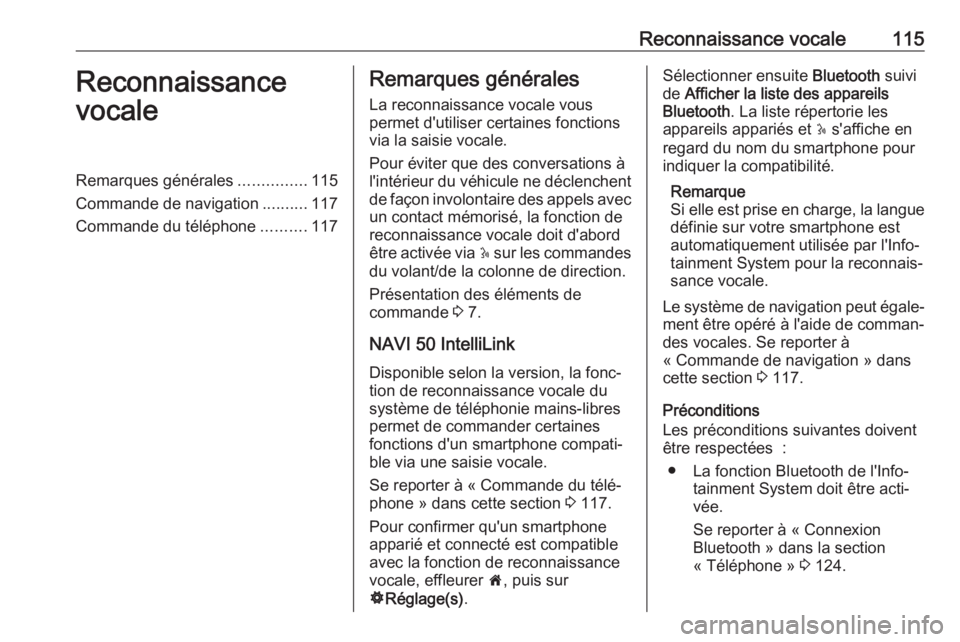
Reconnaissance vocale115Reconnaissance
vocaleRemarques générales ...............115
Commande de navigation ..........117
Commande du téléphone ..........117Remarques générales
La reconnaissance vocale vous
permet d'utiliser certaines fonctions
via la saisie vocale.
Pour éviter que des conversations à
l'intérieur du véhicule ne déclenchent de façon involontaire des appels avec
un contact mémorisé, la fonction de
reconnaissance vocale doit d'abord
être activée via 5 sur les commandes
du volant/de la colonne de direction.
Présentation des éléments de
commande 3 7.
NAVI 50 IntelliLink
Disponible selon la version, la fonc‐
tion de reconnaissance vocale du
système de téléphonie mains-libres
permet de commander certaines
fonctions d'un smartphone compati‐
ble via une saisie vocale.
Se reporter à « Commande du télé‐
phone » dans cette section 3 117.
Pour confirmer qu'un smartphone
apparié et connecté est compatible avec la fonction de reconnaissance
vocale, effleurer 7, puis sur
ÿ Réglage(s) .Sélectionner ensuite Bluetooth suivi
de Afficher la liste des appareils
Bluetooth . La liste répertorie les
appareils appariés et 5 s'affiche en
regard du nom du smartphone pour indiquer la compatibilité.
Remarque
Si elle est prise en charge, la langue
définie sur votre smartphone est
automatiquement utilisée par l'Info‐
tainment System pour la reconnais‐
sance vocale.
Le système de navigation peut égale‐
ment être opéré à l'aide de comman‐ des vocales. Se reporter à
« Commande de navigation » dans
cette section 3 117.
Préconditions
Les préconditions suivantes doivent
être respectées :
● La fonction Bluetooth de l'Info‐ tainment System doit être acti‐
vée.
Se reporter à « Connexion
Bluetooth » dans la section
« Téléphone » 3 124.
Page 116 of 143
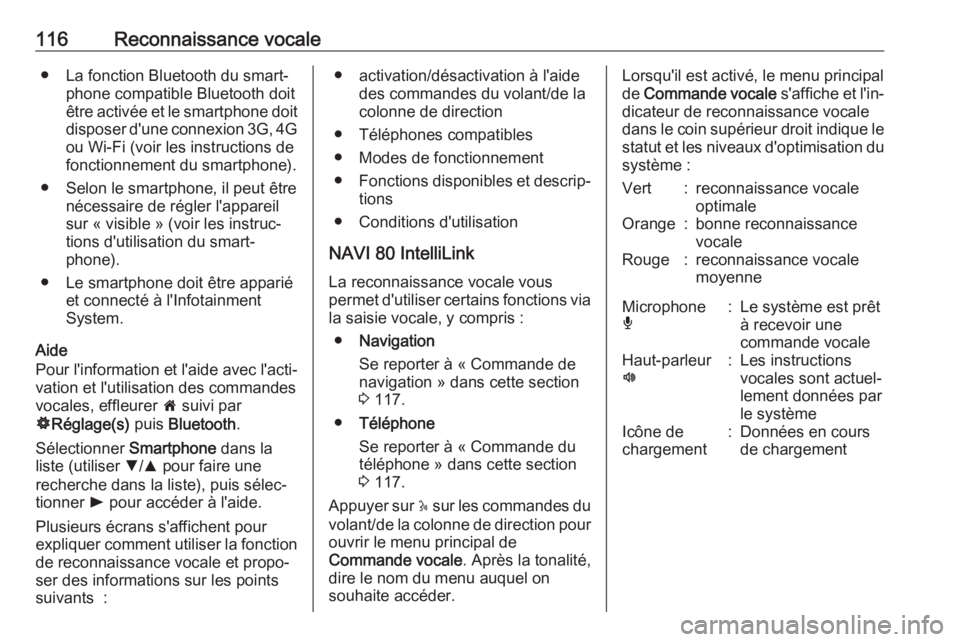
116Reconnaissance vocale● La fonction Bluetooth du smart‐phone compatible Bluetooth doit
être activée et le smartphone doit disposer d'une connexion 3G, 4G
ou Wi-Fi (voir les instructions de
fonctionnement du smartphone).
● Selon le smartphone, il peut être nécessaire de régler l'appareil
sur « visible » (voir les instruc‐
tions d'utilisation du smart‐
phone).
● Le smartphone doit être apparié et connecté à l'Infotainment
System.
Aide
Pour l'information et l'aide avec l'acti‐
vation et l'utilisation des commandes
vocales, effleurer 7 suivi par
ÿ Réglage(s) puis Bluetooth .
Sélectionner Smartphone dans la
liste (utiliser S/R pour faire une
recherche dans la liste), puis sélec‐
tionner l pour accéder à l'aide.
Plusieurs écrans s'affichent pour expliquer comment utiliser la fonction de reconnaissance vocale et propo‐
ser des informations sur les points
suivants :● activation/désactivation à l'aide des commandes du volant/de la
colonne de direction
● Téléphones compatibles
● Modes de fonctionnement
● Fonctions disponibles et descrip‐
tions
● Conditions d'utilisation
NAVI 80 IntelliLink
La reconnaissance vocale vous
permet d'utiliser certains fonctions via
la saisie vocale, y compris :
● Navigation
Se reporter à « Commande de
navigation » dans cette section
3 117.
● Téléphone
Se reporter à « Commande du
téléphone » dans cette section
3 117.
Appuyer sur 5 sur les commandes du
volant/de la colonne de direction pour
ouvrir le menu principal de
Commande vocale . Après la tonalité,
dire le nom du menu auquel on souhaite accéder.Lorsqu'il est activé, le menu principal
de Commande vocale s'affiche et l'in‐
dicateur de reconnaissance vocale
dans le coin supérieur droit indique le
statut et les niveaux d'optimisation du
système :Vert:reconnaissance vocale
optimaleOrange:bonne reconnaissance
vocaleRouge:reconnaissance vocale
moyenneMicrophone
é:Le système est prêt
à recevoir une
commande vocaleHaut-parleur
l:Les instructions
vocales sont actuel‐
lement données par
le systèmeIcône de
chargement:Données en cours
de chargement
Page 117 of 143

Reconnaissance vocale117Commande de navigation
NAVI 50 IntelliLink
Activation de la reconnaissance
vocale
Pour activer la fonction de reconnais‐ sance vocale pendant la navigation :
Appuyer sur 5 sur les commandes du
volant/de la colonne de direction ; 5
s'affiche, en regard des informations du système audio, dans le coin infé‐
rieur droit de l'écran.
Remarque
Lorsque la reconnaissance vocale
fonctionne, la lecture de la source
audio est interrompue.
Pour un guide d'utilisation des
commandes vocales, se référer à
(NAVI 50 IntelliLink) « Aide » dans la
section « Informations générales » 3 115.
NAVI 80 IntelliLink Activation de la reconnaissance
vocale
Pour activer la fonction de reconnais‐
sance vocale :Appuyer sur 5 sur les commandes du
volant/de la colonne de direction pour ouvrir le menu principal de
Commande vocale .
Après la tonalité, dire « Destination »
pour saisir une nouvelle adresse. Dire
« Adresse » puis énoncer la destina‐
tion complète d'une nouvelle adresse (numéro, nom de la rue, ville de desti‐nation).
L'adresse reconnue par le système
est affichée. Confirmer la destination
à l'invite pour commencer le guidage.
Alternativement, après la tonalité,
dire « Destinations récentes » pour
accéder à une liste des destinations les plus récentes saisies et sélection‐ ner la destination souhaitée.
Remarque
Une carte SD compatible doit être
insérée pour utiliser la reconnais‐
sance vocale dans le système de
navigation.
Pour de plus amples informations, se reporter à (NAVI 80 IntelliLink)
« Saisie de la destination » dans la
section « Navigation » 3 98.Commande du téléphone
NAVI 50 IntelliLink
Activation de la reconnaissance
vocale
Pour activer la fonction de reconnais‐ sance vocale :
Appuyer sur 5 des commandes du
volant/de la colonne de direction pour
ouvrir le menu Smartphone ; un bip
est émis et 5 apparaît à l'écran pour
indiquer l'activation.
Pour utiliser la reconnaissance
vocale, effleurer 5 à l'écran (ou
appuyer sur 5).
Remarque
Lorsque la reconnaissance vocale
fonctionne, les fonctions Radio et
Média ne sont pas disponibles à l'uti‐
lisation.
Pour la désactiver, effleurer 5
enfoncé à l'écran (ou appuyer sur 5).
Pour un guide d'utilisation des
commandes vocales, se référer à
(NAVI 50 IntelliLink) « Aide » dans la
section « Informations générales »
3 115.